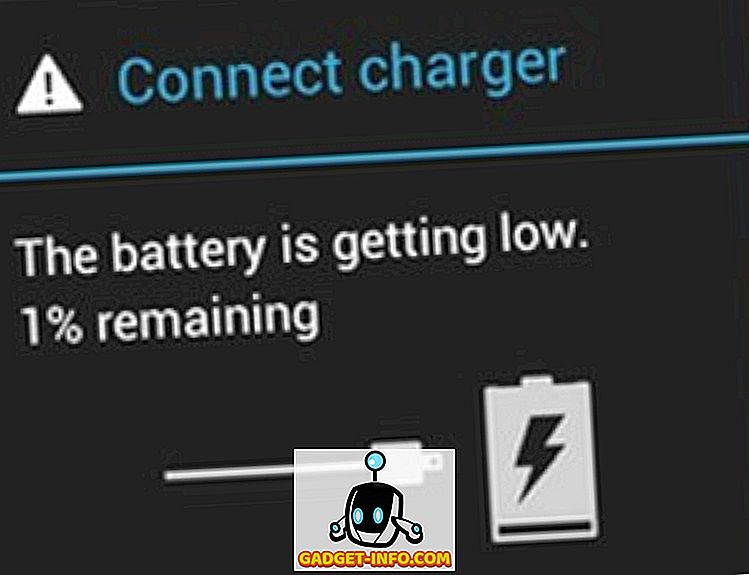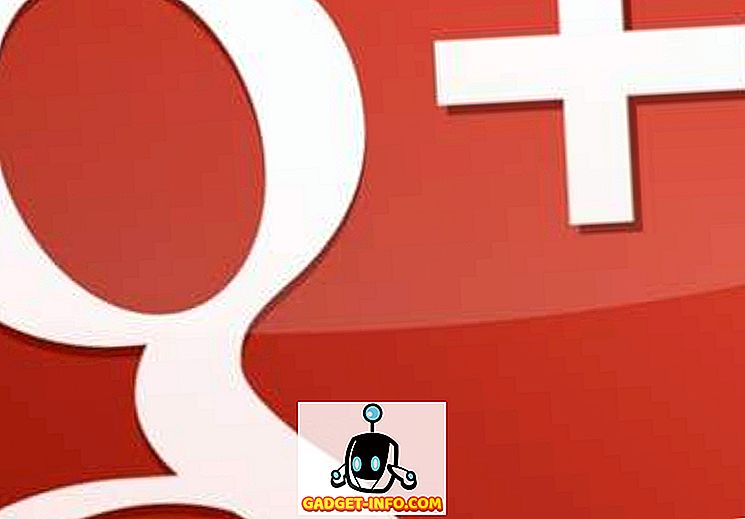जबकि वहाँ कई ईमेल सेवाएँ हैं, जीमेल निस्संदेह वहाँ से बाहर सबसे लोकप्रिय ईमेल सेवा है। यह चिकना है, उपयोग करने में आसान है और कुछ बहुत ही शानदार सुविधाओं को लाता है। हालांकि, सब कुछ अच्छा नहीं है, उदाहरण के लिए, जीमेल में कई ईमेल को अग्रेषित करने का कोई तरीका नहीं है, जो शर्म की बात है क्योंकि कई बार आपको कई मेल को अग्रेषित करने की आवश्यकता होती है। इसे एक-एक करके करना बहुत कठिन काम हो सकता है। शुक्र है, जीमेल में कई ईमेल अग्रेषित करने के तरीके हैं:
क्रोम एक्सटेंशन के माध्यम से एकाधिक ईमेल अग्रेषित करें
आप कई ईमेलों को अग्रेषित करने के लिए " जीमेल के लिए मल्टी फॉरवर्ड " क्रोम एक्सटेंशन का उपयोग कर सकते हैं। यहाँ यह करने के लिए कदम हैं:
1. सबसे पहले, Chrome वेब स्टोर से एक्सटेंशन इंस्टॉल करें। एक बार जब आप एक्सटेंशन जोड़ लेते हैं, तो बस जीमेल पर जाएं और अपने खाते में लॉग इन करें।
2. फिर, अपने इनबॉक्स से कई ईमेल चुनें और मल्टी फॉरवर्ड आइकन पर क्लिक करें जो आपको अन्य विकल्पों के साथ मिलेगा।

4. मल्टी फॉरवर्ड क्रोम एक्सटेंशन तब आपके Google खाते को प्रमाणित करने के लिए कहेगा। बस “ साइन इन ” पर क्लिक करें ।

5. आपको फिर से अपने Google खाते में प्रवेश करना होगा और अनुमति पृष्ठ में " अनुमति दें " पर क्लिक करना होगा।

6. एक बार करने के बाद, आपको एक संदेश दिखाई देगा जिसमें कहा जाएगा कि " प्रमाणीकरण सफल हुआ "।

7. फिर, आप उन कई ईमेल का चयन कर सकते हैं जिन्हें आप अग्रेषित करना चाहते हैं और मल्टी फॉरवर्ड आइकन पर क्लिक करें । फिर, प्राप्तकर्ताओं के ईमेल पते दर्ज करें। आप कई प्राप्तकर्ता जोड़ सकते हैं, जो बहुत अच्छा है। एक बार ईमेल पता दर्ज करने के बाद, "मल्टी फॉरवर्ड" पर क्लिक करें।

8. ईमेल फिर अग्रेषित किए जाएंगे। सरल, सही? प्रक्रिया में कुछ सेकंड लग सकते हैं, इसलिए विंडो बंद न करें ।

जबकि क्रोम एक्सटेंशन निश्चित रूप से काम पूरा कर लेता है, यह एक दिन में 100 ईमेल की सीमा तय करता है, जो कि Google द्वारा प्रतिबंध है। साथ ही, यह Chromebook और Google Apps खातों पर काम नहीं करता है ।

फ़िल्टर के माध्यम से स्वचालित रूप से अग्रेषित ईमेल
यदि आप अपने जीमेल खाते में थर्ड पार्टी एक्सटेंशन का एक्सेस नहीं देना चाहते हैं, तो जीमेल में एक मूल तरीका है कि फिल्टर का उपयोग करके स्वचालित रूप से जीमेल में आगे ईमेल करें। खैर, यहाँ यह कैसे करना है:
1. सबसे पहले अपने जीमेल अकाउंट में लॉगिन करें और जीमेल सेटिंग्स में जाएं । सेटिंग पृष्ठ में, "फ़ॉवर्सिंग और POP / IMAP" टैब पर जाएं । यहाँ, “ Add अग्रेषण पता ” पर क्लिक करें।

2. फिर, वह ईमेल पता दर्ज करें जिसे आप अपने ईमेल को अग्रेषित करना चाहते हैं। आपके द्वारा दर्ज ईमेल पते पर एक सत्यापन कोड भेजा जाएगा ।

3. आप बस सत्यापन कोड दर्ज कर सकते हैं और " सत्यापित करें " पर क्लिक करें ।

4. फिर, बस विकल्प "एक प्रति अग्रेषित करें" सक्षम करने के लिए सुनिश्चित करें और " एक फ़िल्टर बनाने " विकल्प पर क्लिक करें।

5. यहां, आप उन ईमेल के लिए एक फ़िल्टर बना सकते हैं जिन्हें आप अपने द्वारा निर्दिष्ट ईमेल पते पर स्वचालित रूप से अग्रेषित करना चाहते हैं। उदाहरण के लिए, यदि आप किसी विशिष्ट पते से ईमेल अग्रेषित करना चाहते हैं, तो आप "से" अंतरिक्ष में उस ईमेल पते को दर्ज कर सकते हैं। आप उन्हें फ़िल्टर करने के लिए विशिष्ट शब्दों, अनुलग्नकों और उनके आकार का उपयोग भी कर सकते हैं और स्वचालित रूप से उन्हें अग्रेषित कर सकते हैं। हो जाने के बाद, " इस खोज के साथ फ़िल्टर बनाएं " पर क्लिक करें।

6. अगले पृष्ठ में, बस " इसे अग्रेषित करें " विकल्प को सक्षम करें और उस ईमेल पते का चयन करें जिसे आप ईमेल को अग्रेषित करना चाहते हैं। हो जाने के बाद, “ Create Filter ” पर क्लिक करें।

बस! अब आपको अपने जीमेल इनबॉक्स के शीर्ष पर एक अग्रेषण सूचना दिखाई देगी, जिससे यह सुनिश्चित हो सके कि आप इससे अवगत हैं।
इन तरीकों से जीमेल में मल्टीपल ईमेल फॉरवर्ड करें
यदि आप केवल कुछ ईमेल को अग्रेषित करना चाहते हैं, तो आप मल्टी फॉरवर्ड एक्सटेंशन का उपयोग कर सकते हैं, लेकिन यदि आप मैन्युअल रूप से चीजों को करने की परेशानी से नहीं गुजरना चाहते हैं, तो आप जीमेल में चीजों को स्वचालित करने के लिए अग्रेषण और फ़िल्टर सेट कर सकते हैं। किसी भी तरीके से, दोनों तरीके बहुत अच्छी तरह से काम करते हैं, इसलिए आप जिसको चाहते हैं उसका उपयोग कर सकते हैं। यदि आप नीचे टिप्पणी अनुभाग में किसी भी मुद्दे का सामना करते हैं तो हमें बताएं।